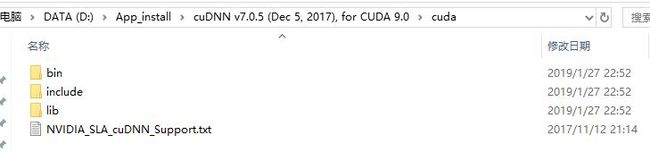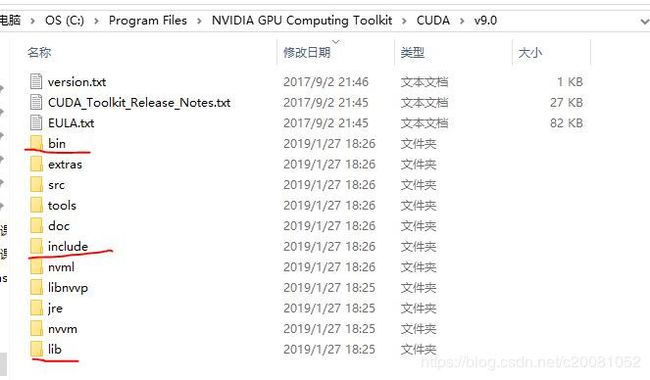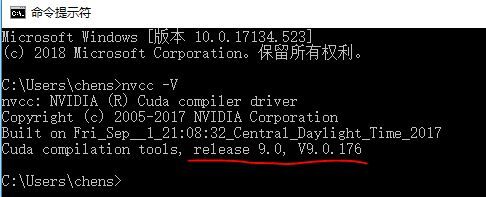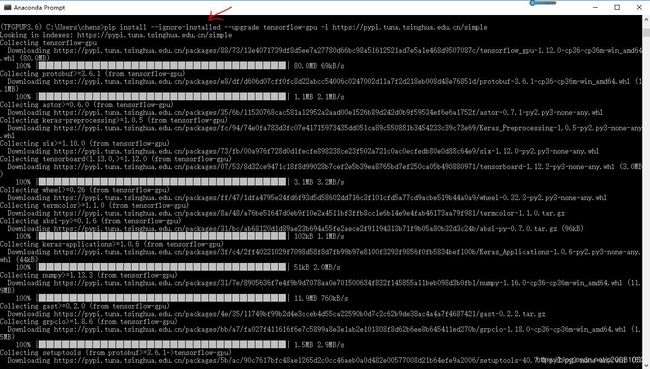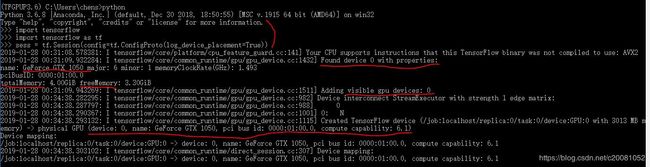win10下安装cuda和cudnn
本文电脑:
win10 64位家庭中文版 1803版本,i5-7300HQ ;显卡:GTX1050i;
CUDA版本:cuda_9.0.176_win10.exe (链接:CUDA 9.0)
cudnn版本:cuDNN v7.0.5 (Dec 5, 2017), for CUDA 9.0(链接:cudnn-9.0-windows10-x64-v7.zip )
Tensorflow-GPU 1.12.0
VS2015
Python 3.6
Anaconda 3.4
Step 1:安装CUDA 9.0
上图是选择win10 64位 cuda9.0本地安装文件下载的截图,下载后点击运行cuda_9.0.176_win10.exe,安装时会让你选择一个文件夹作为抽取文件临时存放,记住这不是安装文件夹,安装文件夹系统会自动安装到C盘,临时文件夹安装完后会自动删除。
安装完之后CUDA_PATH_V9_0和CUDA_PATH这两个系统变量会自动为你添加上。
环境变量配置:
cuda9.0安装完成之后在系统环境变量中自动配置了两个系统变量
CUDA_PATH:C:\Program Files\NVIDIA GPU Computing Toolkit\CUDA\v9.0
CUDA_PATH_V9_0:C:\Program Files\NVIDIA GPU Computing Toolkit\CUDA\v9.0
Step 2:安装CUDNN 7.0
下载cudnn时需要注册填写信息,选择支持cuda9.0的cudnn,我选择的是cudnn7.0.5, 7.1可能有些不兼容.下载完,解压cudnn,会出现四个文件,如下:
在cuda安装完后,系统自动在C盘的Program Files文件中创建了NVIDIA GPUComputing Toolkit文件夹,你可以找到如下路径:
你可以发现在这个v9.0目录下也有类似cudnn中的文件夹。将cudnn的bin,include,lib中的内容 拷贝到v9.0的bin,include,lib对应目录下,提示替换的话点击OK。完成,最好重启一下电脑。OK。
此外在你环境变量PATH中添加如下内容:
C:\Program Files\NVIDIA GPU Computing Toolkit\CUDA\v9.0\libnvvp
C:\Program Files\NVIDIA GPU Computing Toolkit\CUDA\v9.0\bin
C:\Program Files\NVIDIA GPU Computing Toolkit\CUDA\v9.0\lib
C:\Program Files\NVIDIA GPU Computing Toolkit\CUDA\v9.0\include安装完毕后测试cuda版本:
打开cmd,输入如下指令:
nvcc -VStep 3 Anaconda下安装Tensorflow-GPU 1.12.0
前提是你已经安装好了anaconda,点击Anaconda Prompt ( 类似cmd窗口);
新建一个python=3.6的环境(由于win10下tensorflow只支持python3)
(base) C:\Users\chens>conda create --name TFGPUP3.6 python=3.6上面指令是创建了一个环境名为TFGPUP3.6的环境,该环境中python版本为3.6
随后会下载相应依赖库文件,安装python3.6;待环境创建完毕,激活环境;
(base) C:\Users\chens>conda activate TFGPUP3.6激活后,命令提示行会以(TFGPUP3.6) 开头,然后在该环境中安装tensorflow-gpu ,conda无安装包,用pip 如下图:
(TFGPUP3.6) C:\Users\chens>pip install --ignore-installed --upgrade tensorflow-gpu -i https://pypi.tuna.tsinghua.edu.cn/simple命令中的链接是清华镜像,下载对应的资源速度较快。
如上图,是安装相应的依赖库,包文件。最后提示Successfully installed absl-py-0.7.0 astor-0.7.1 gast-0.2.2 grpcio-1.18.0 h5py-2.9.0 keras-applications-1.0.6 keras-preprocessing-1.0.5 markdown-3.0.1 numpy-1.16.0 protobuf-3.6.1 setuptools-40.7.0 six-1.12.0 tensorboard-1.12.2 tensorflow-gpu-1.12.0 termcolor-1.1.0 werkzeug-0.14.1 wheel-0.32.3
验证至看到显卡信息则成功,输入如下代码:
>python
>>>import tensorflow as tf
>>>sess = tf.Session(config=tf.ConfigProto(log_device_placement=True))输出一些显卡的信息以及设备号:
使用下列代码测试TF安装正确性
>>> import tensorflow as tf
>>> hello = tf.constant('Hello, TensorFlow!')
>>> sess = tf.Session()
>>> print(sess.run(hello))Win10下的nvidia-smi在 C:\Program Files\NVIDIA Corporation\NVSMI 目录内。
可以使用该目录下的nvidia-smi查看显卡使用状态(如下图指令);
参考:
https://blog.csdn.net/u010103202/article/details/79620551
https://blog.csdn.net/jacke121/article/details/78205845
https://blog.csdn.net/u010440456/article/details/82424894
https://blog.csdn.net/xuefengyang666/article/details/79422012
https://blog.csdn.net/gyp2448565528/article/details/79451212
https://www.cnblogs.com/sorex/p/7615185.html